انشاء حساب جديد على منصة ارايف بوت
لأنشاء حساب جديد اضغط على تجربة مجانية ستفتح لك الصفحة التالية :
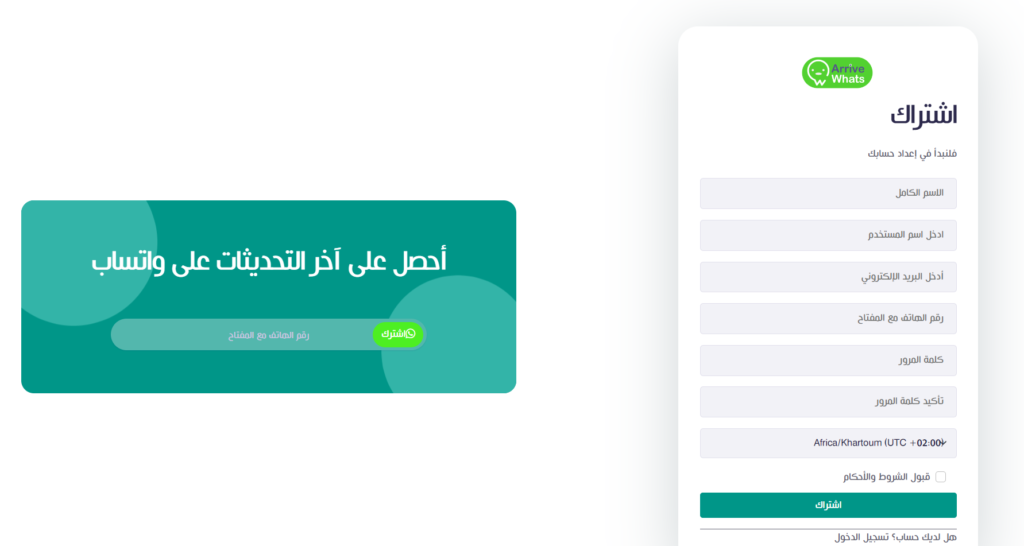
ابدا بادخل البيانات الخاصة بك ووافق على شروط الاستخدام :
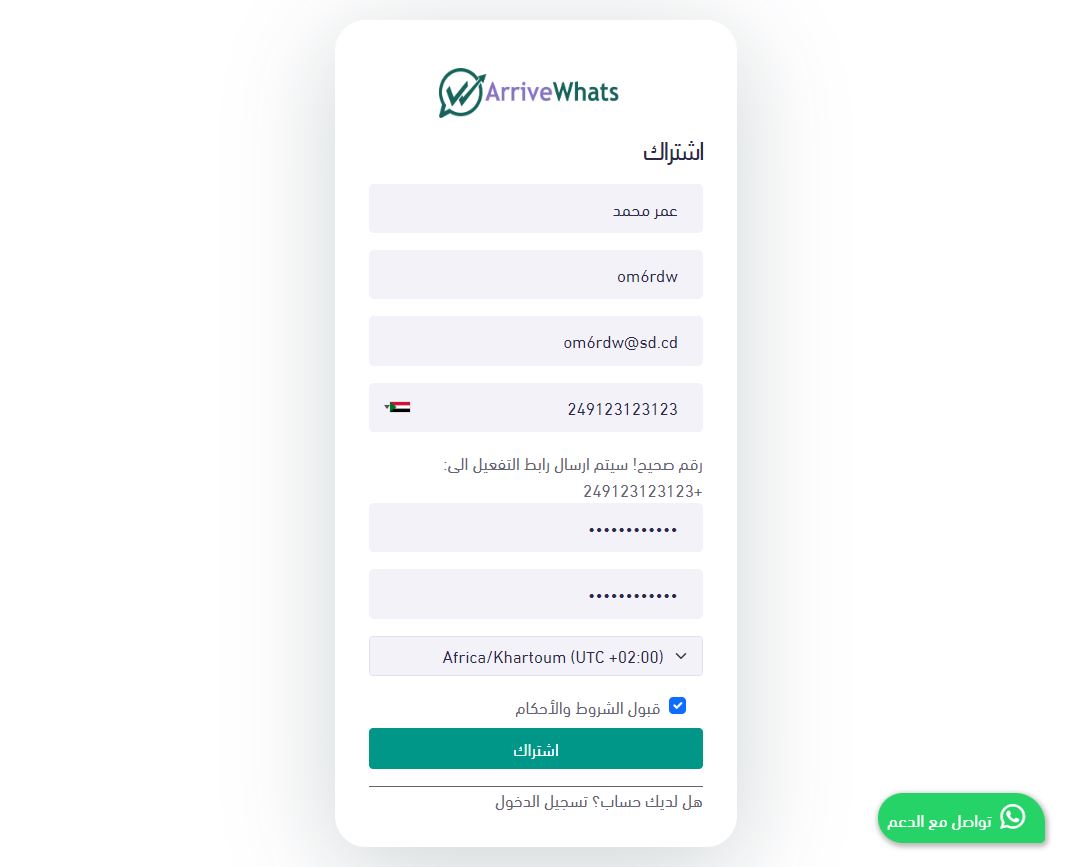
بعد تعبئية البيانات اضغط على كلمة اشتراك، سيتم ارسال رابط التفعيل على واتساب.
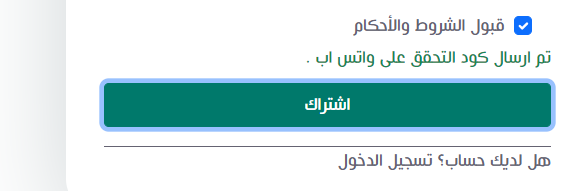
تفعيل الحساب الجديد:
الأن تم ارسال رابط التفعيل على واتساب، تحقق من رقم الواتساب الخاص بك ستجد رسالة من ARRIVEBOT تحتوي على رابط التفعيل اضغط عليه.
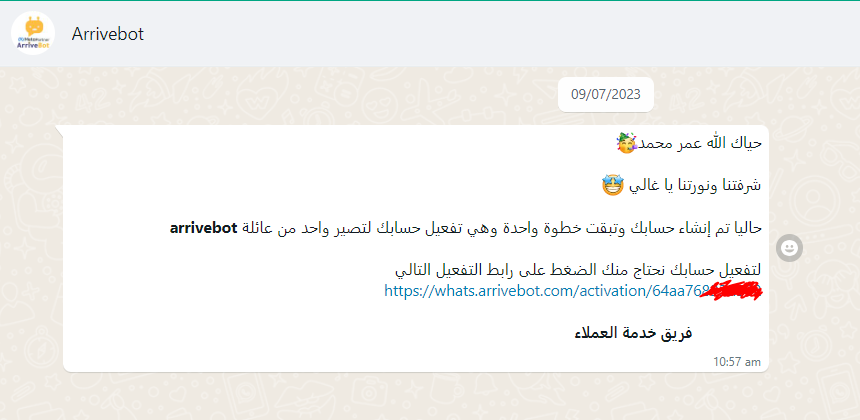
عند الضغط على الرابط مباشرة يتم تفعيل الحساب، والان يمكنك تسجيل الدخول باسم المستخدم او الايميل.
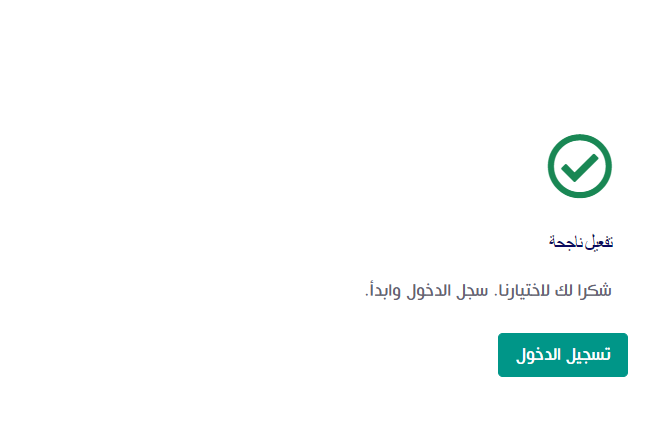
شرح الواجهة الاساسية:
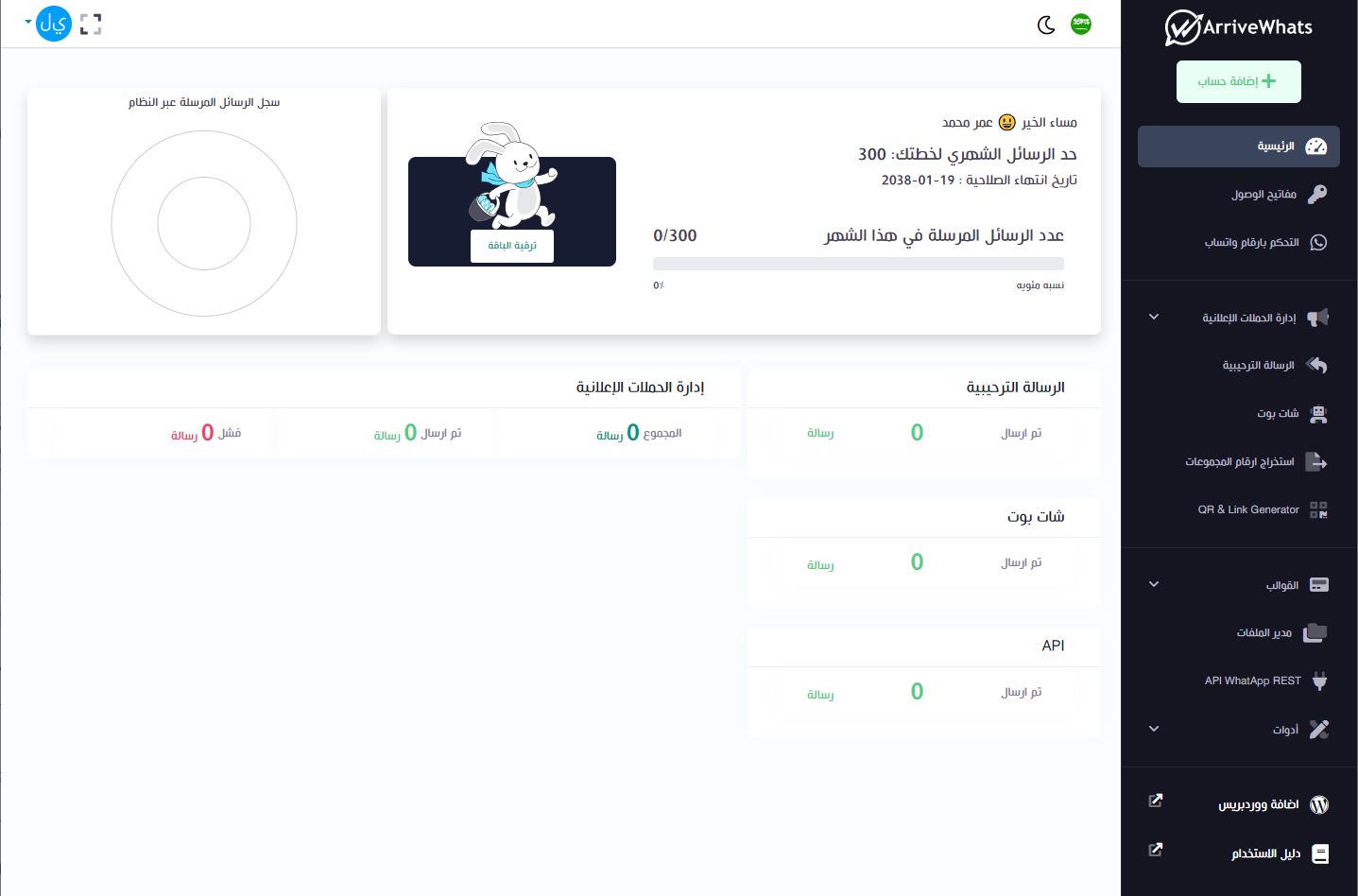
بعد تسجيل الدخول ستظهر لك الواجهة الاساسية كما في الصورة، وتحتوي على:
القائمة الجانبية:
تحتوي القائمة الجانبية على 5 خيارات وهي
- الرئيسية : الصفحة الرئيسية للوحة التحكم. وتظهر فيها جميع الاحصائات الخاصة برسائل الواتساب مفصلة حسب كل خاصية.
- مفاتيح الوصول: للحصول على مفاتيح الوصول عند الربط الخارجي عبر API.
- التحكم بارقام واتساب: لربط رقم الواتساب واعادة الربط وحذف الارقام.
- إدارة الحملات الإعلانية: انشاء الحملات الاعلانية وإدارتها، بالاضافة لأدارة قوائم الاتصال التي تستخدم في ارسال الحملات.
- الرسالة الترحيبية: اعداد الرسالة الترحيبية لرقم واتساب.
- شات بوت: اعداد الشات بوت لرقم واتساب.
- استخراج ارقام المجموعات: استخراج ارقام المجموعات بضغطة زر.
- QR & Link Generator: انشاء رابط واتساب او رمز QR للتواصل معك مباشرة على واتساب.
- القوالب: ادارة قوالب الازرار والقوائم على واتساب.
- مدير الملفات: للتحكم في الملفات من صورة وفيديو وملفات.
- API WhatApp REST: للربط البرمجي على مع مختلف المنصات والمشاريع الخاصة.
- الادوات: مجموعة من الادوات التي تساعد في العمل على البوت.
ربط حساب الواتساب مع المنصة:
لبدء العمل على المنصة يجب عليك ربط حساب الواتساب الخاص بك ( شخصي او حساب الاعمال)، عبر الخطوات التالية:
من القائمة الجانبية اختار
التحكم بارقام واتساب
ستفتح لك الصفحة كما في الصورة،
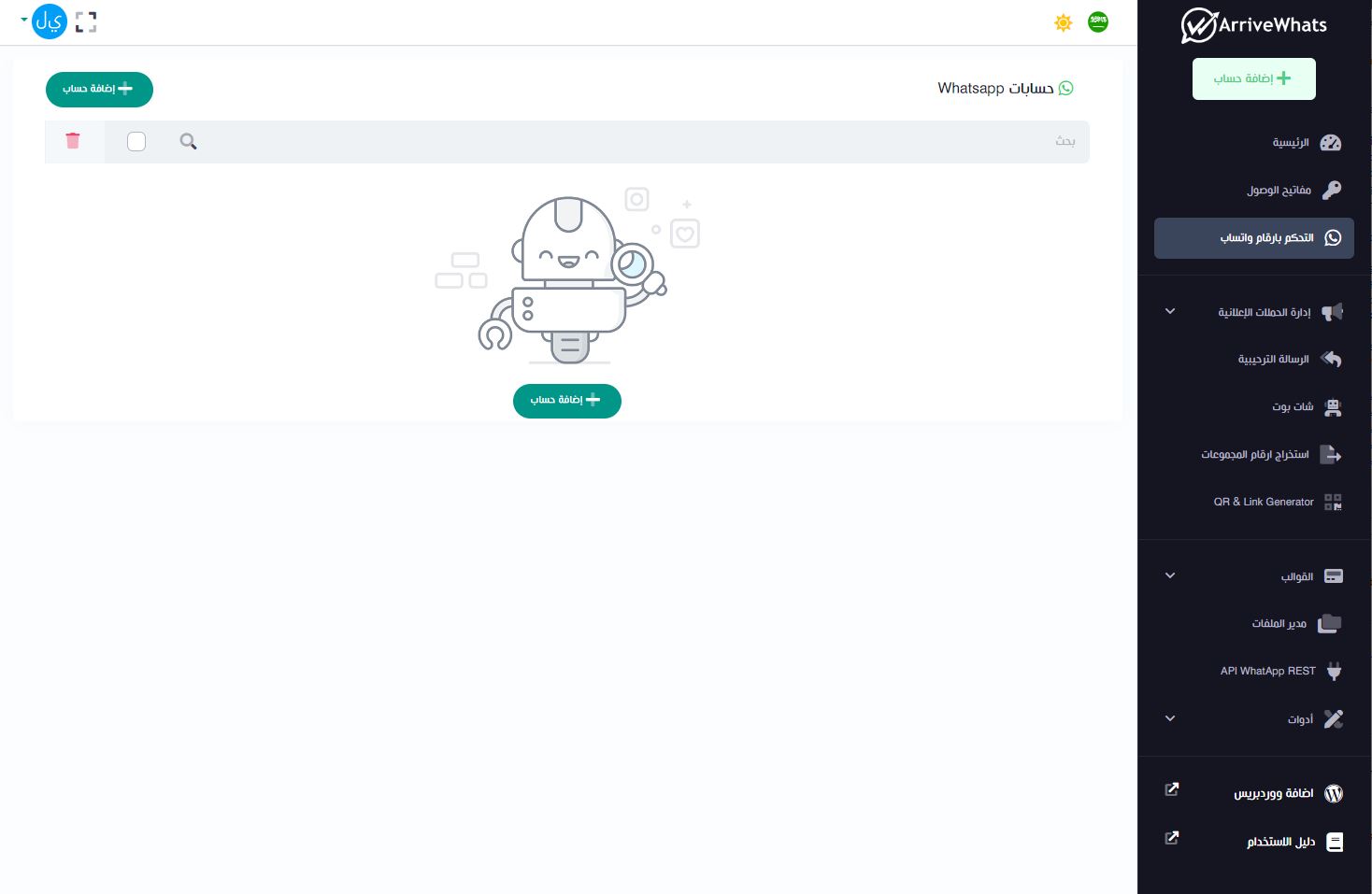
اضعط على إضافة حساب، ستظهر لك رمز QR Code مثل ما في الصورة:
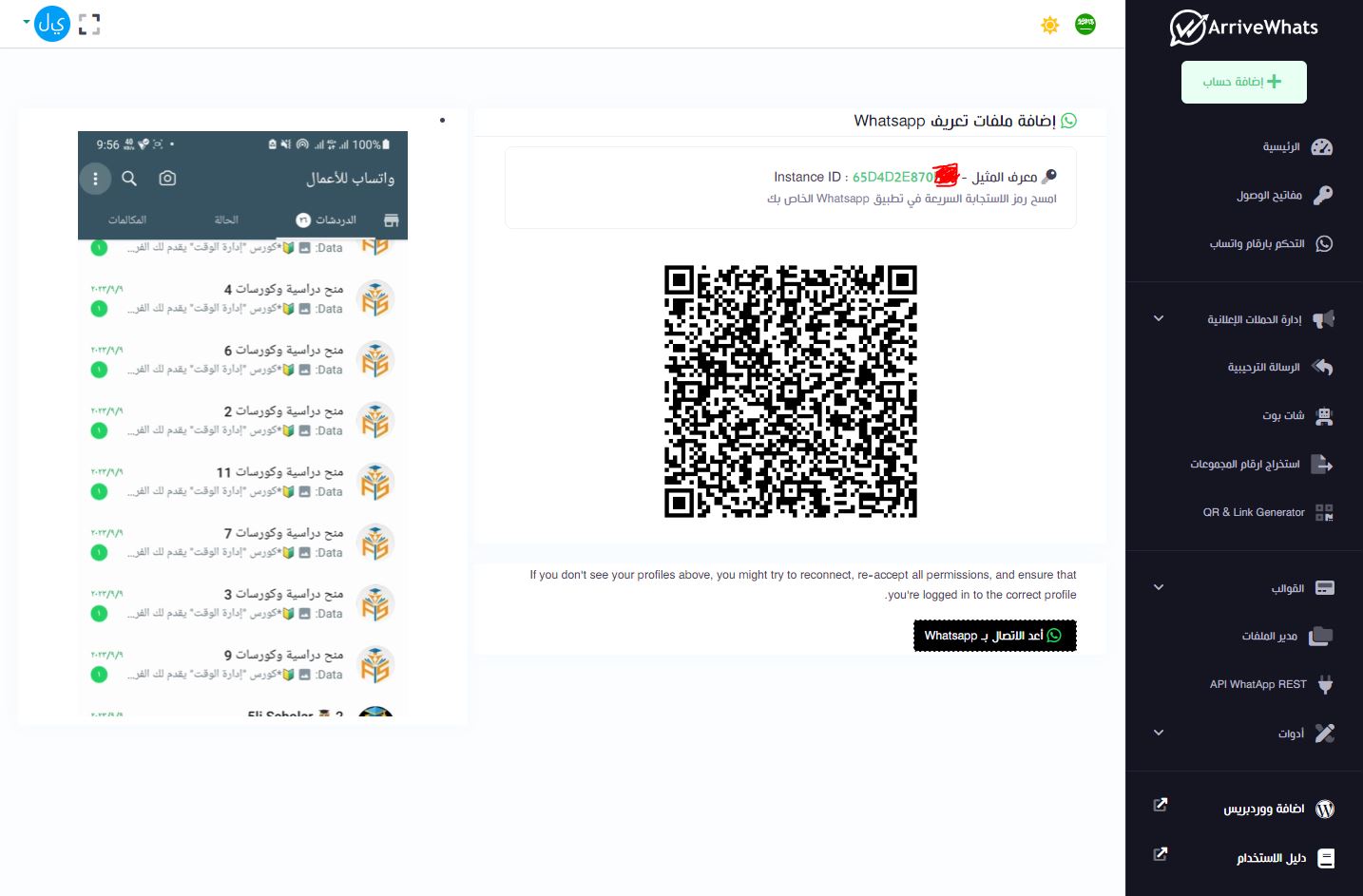
بعد ظهور الرمز توجه الى تطبيق الواتساب على الهاتف، من الدردشة في الاعلى اضغط على الثلاث نقاط، واختر من القائمة الاجهزة المرتبطة او واتساب ويب، وجه الكاميرا على صفحة الـ QR Code> الخطوات بالصورة:
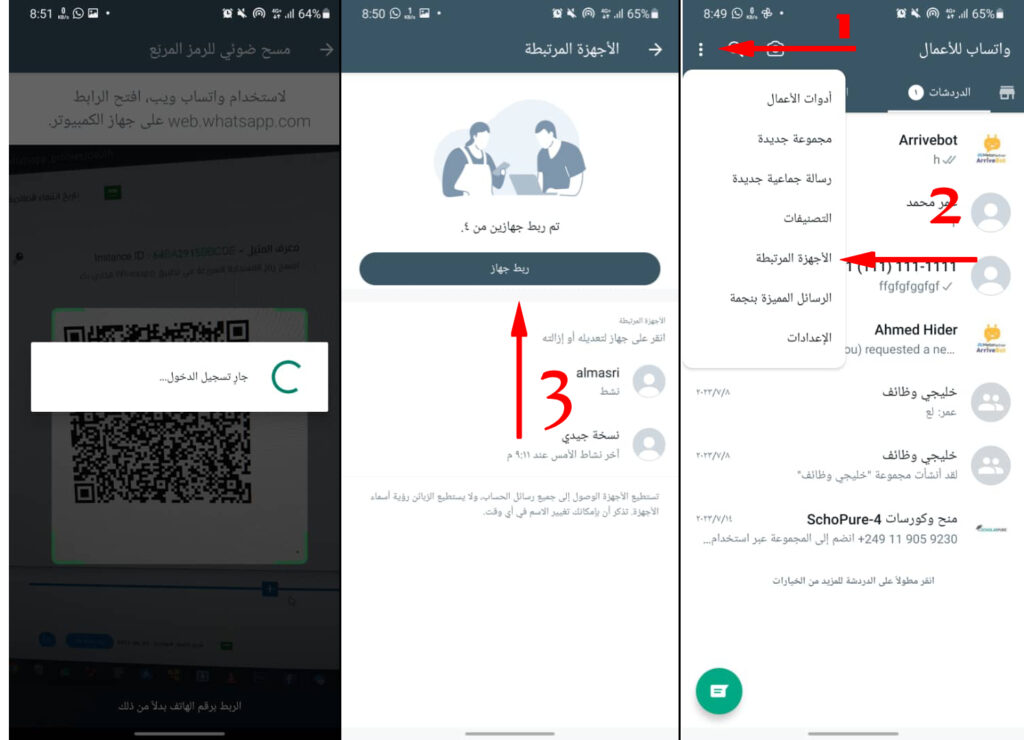
الخطوات بالفيديو:
اعداد الرسالة الترحيبية:
الرسالة الترحيبية عبارة عن رد تلقائي يرسل للعميل عند بدئ محادثة جديدة معك، ويمكن ارسال الرسالة الترحيبية للرد على الاشخاص او المجموعات، وشبيه بالـ الرسالة الترحيبية على واتساب بزنس، وتشمل اضافة صورة، ويمكن تخصيصها أكثر تابع الشرح.
لتفعيل الرسالة الترحيبية من القائمة الجانبية اختر < <الرسالة الترحيبية
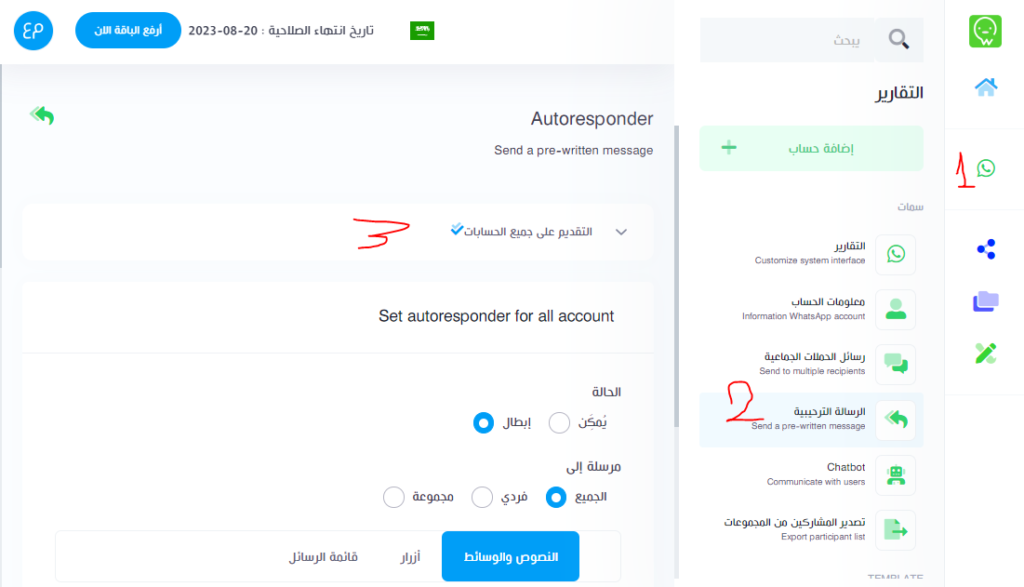
ستفتح لك الصفحة الخاصة بالاعداد، من الاعلى اختر رقم الواتساب الذي تريد تفعيل الرسالة الترحيبية عليه، ثم حدد الحالة تفعيل، ومن ثم اختر الى من يتم ارسال الرسالة ( شخص ، مجموعة او الجميع).
ابدا بكتابة الرسالة الترحيبية في النصوص والوسائط، مثل الصورة كما يمكنك اضافة صورة مع الرسالة، وتستطيع من الاسفل تعيد الاعداد المناسب لأعادة الرسال الرسالة بعد مدة زمنية معينة من اعادة العميل التواصل معك، كما يمكن استثناء جهة اتصال معينة.
بعد الانتهاء من التخصيص اضغط على زر حفظ في الاسفل.
عمل الشات بوت Chatbot:
مهمة الشات بوت هو الرد على استفسارات العملاء بناء على الكلمات المفتاحية، وميزة الشات بوت هو تقديم خدمة عملاء سريعة وفعالة واستبدال عمل موظف خدمة العملاء بالدردشة الالية.
خطوات تفعيل الشات بوت القائمة الجانبية اختر < < الChatbot
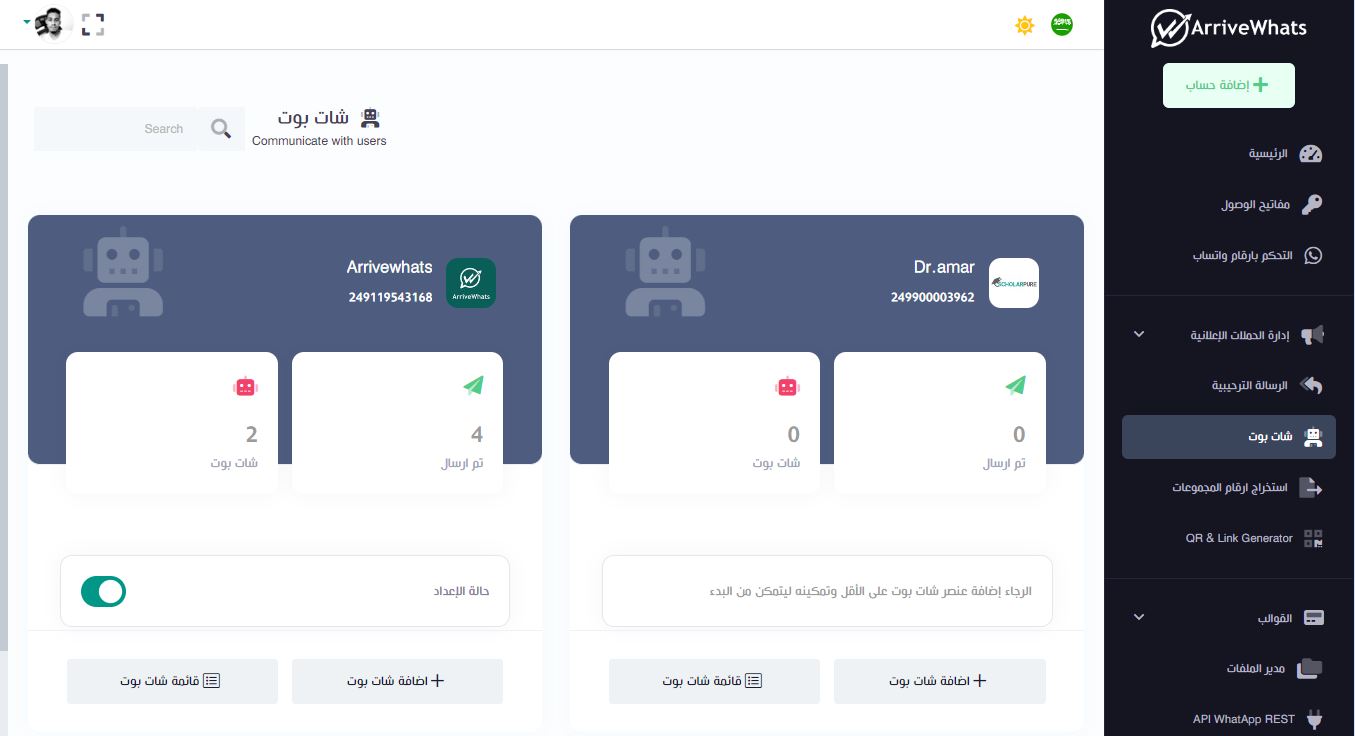
لأضافة نموذج البوت اضغك على اضافة Chatbot < ستفتح لك صفحة لأضافة عنصر Chatbot، ابدا بتخصيص البوت.
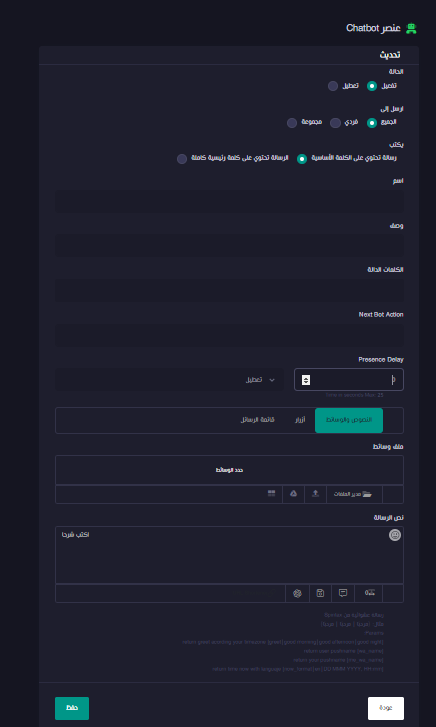
- ختر حالة العنصر< مفعل او مغلق .
- حدد الى من يتم الرد الاشخاص ام المجموعات.
- حدد خيار التعرف على الكلمة المفتاحية من رسالة العميل.
- اكتب اسم عنصر البوت، مثال الاسعار.
- اكتب الكلمة المفتاحية.
- اختر النصوص والوسائط.
- اختر ملف الوسائط من الملفات او ارفع ملف جديد.
- اكتب نص الرد على العميل.
- اخيرا اضغط على خيار حفظ.
هكذا نكون انتهينا من عنصر الشات بوت الخاص بالاسعار، عندما يرسل العميل كلمة اسعار، يرد عليه البوت، مثل ما في الصورة.
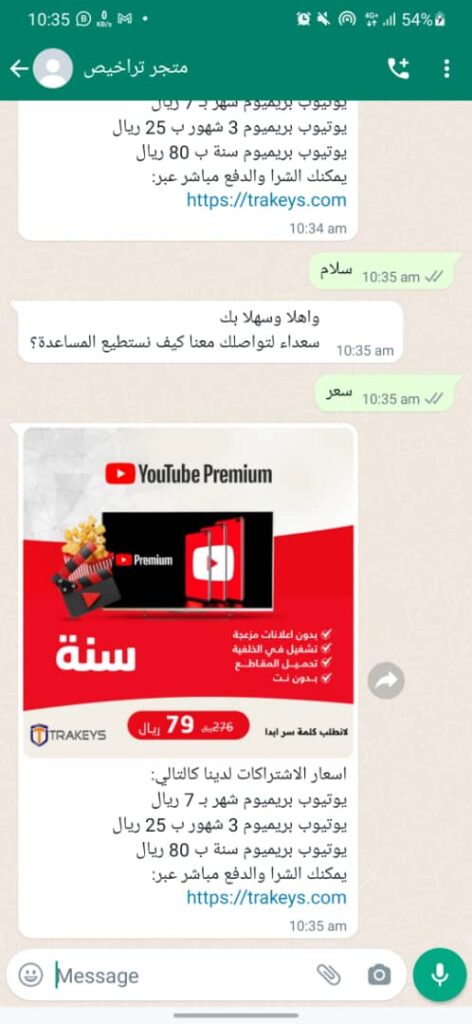
استخراج اعضاء جروبات الواتساب:
عبر هذه الميزه يمكنك استخراج اعضاء جروبات الواتساب المهتمين بمجال عملك وارسال حملات تسويقية لهم، يمكنك استخراج الاعضاء في المجموعات المشترك بها بالخطوات التالية:
القائمة الجانبية اختر < < تصدير المشاركين من المجموعات:
- 1. أرسل رسالة إلى المجموعة التي تريد تصدير المشاركين فيها
- 2. حدد الحساب الذي تريد تصدير المشاركين
- 3. انقر فوق الزر “تنزيل” الخاص بالمجموعة التي تريد تصديرها في القائمة.
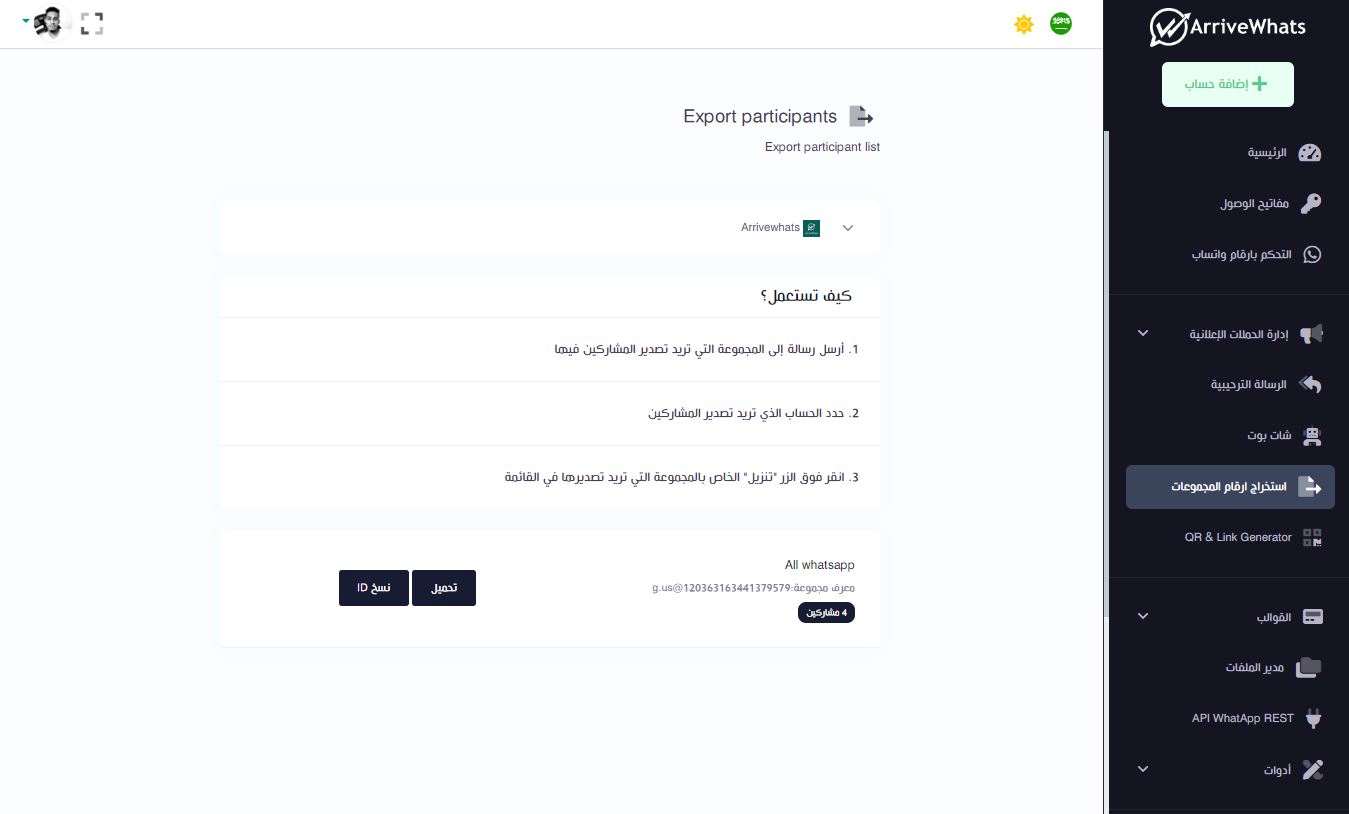
بعد الضعط على زر تحميل تحصل على ملف الارقام csv ويمكنك استخدامه في انشاء الحملات.
عمل حملة رسائل جماعية :bulk sender
لإرسال حملة اعلانية عبر الواتساب تعمل اون لاين تحتاج الى انشاء جهة اتصال ووضع الارقام بها، ومن ثم انشاء الحملة.
اولاً: انشاء جهات الاتصال:
من القائمة الجانبية اختر <إدارة الحملات الإعلانية < جهات الاتصال، من جهات الاتصال اضغط على علامة اضافة كما في الصورة:
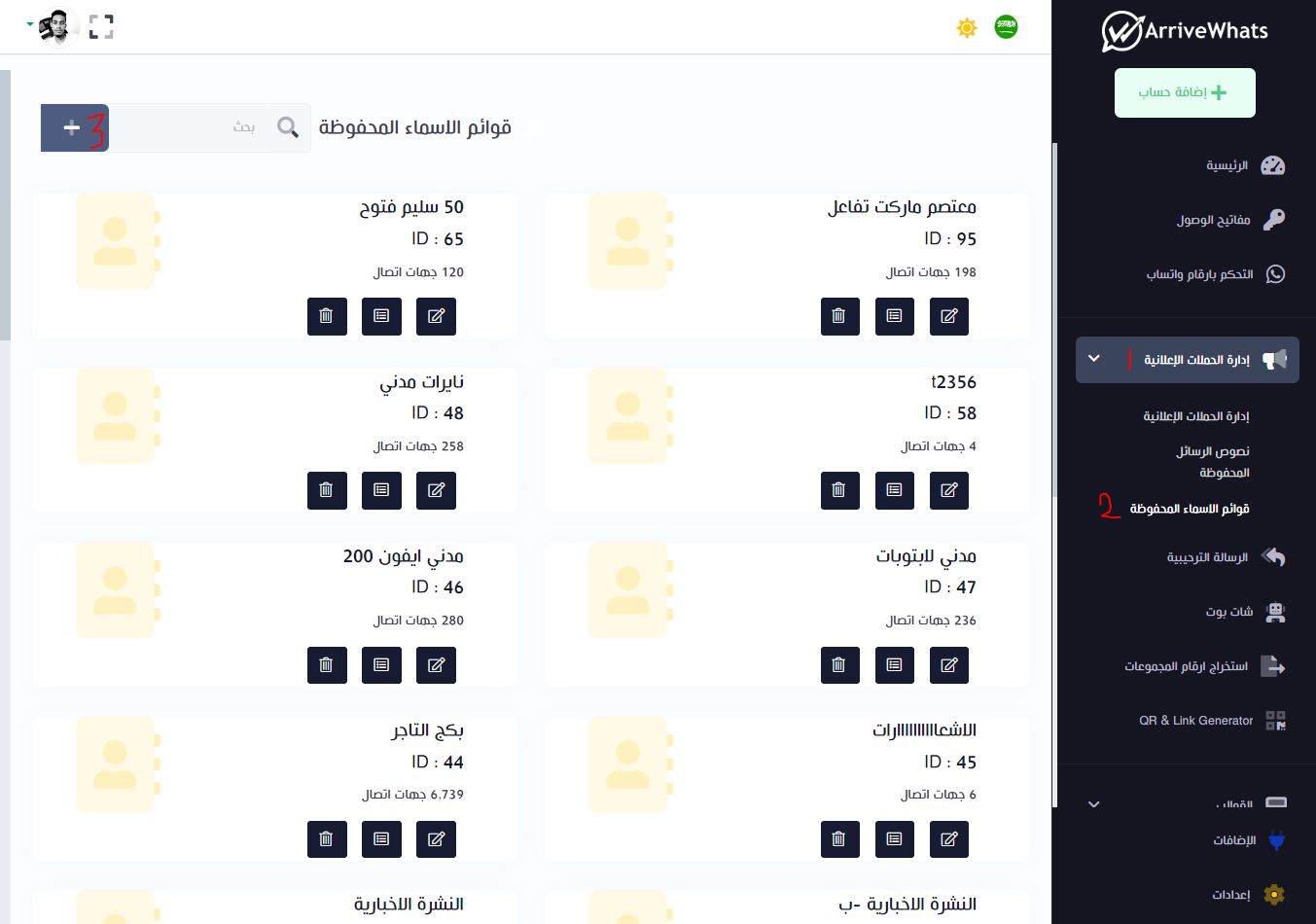
بعد الضغط على اضف جديد ستظهر لك صفحة ادخل فيها اسم جهة الاتصال واختر الحالة مفعل واضغط على انشاء مثل الصورة:
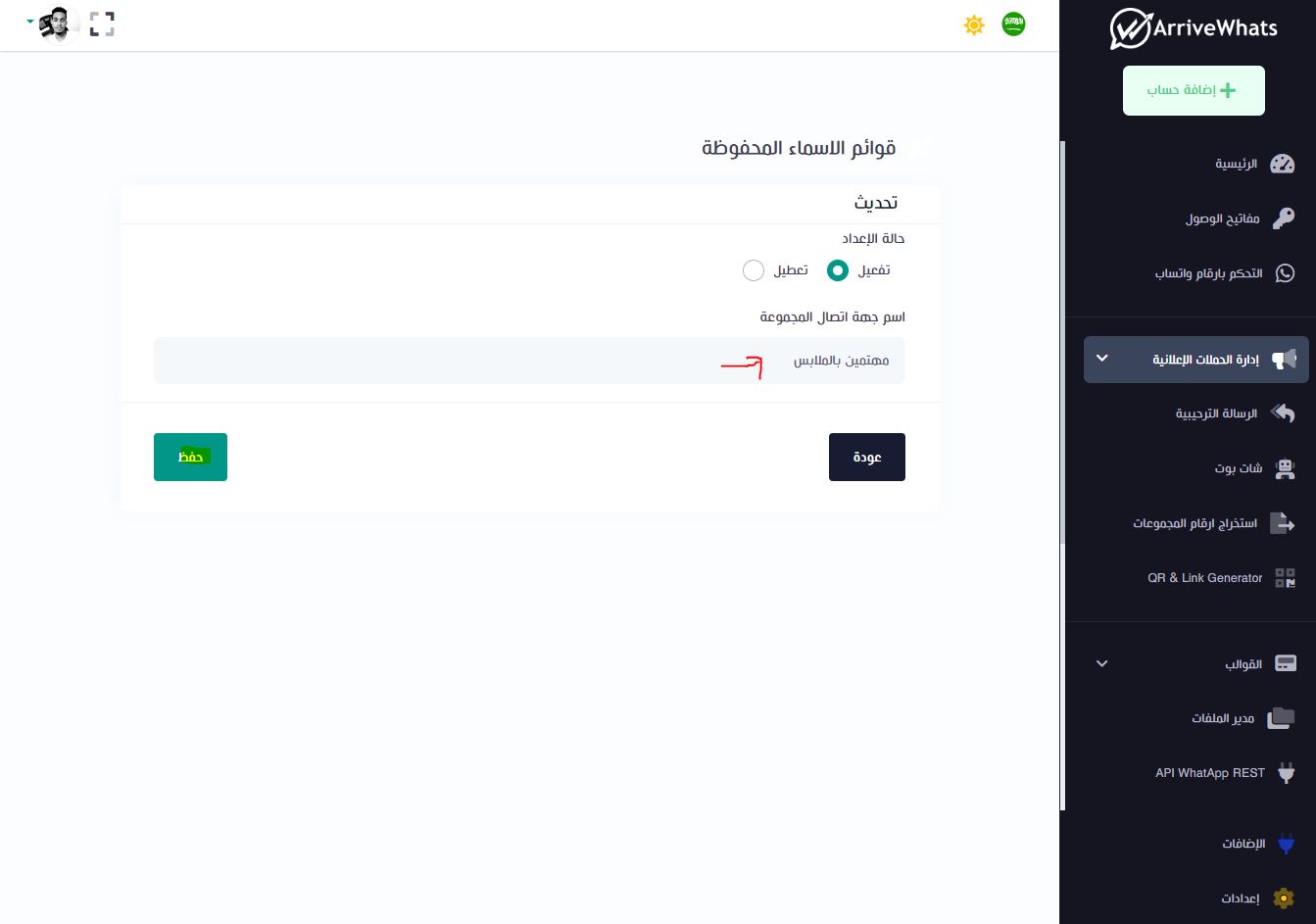
الان سيتم انشاء جهة اتصال جديدة اضغط على زر التعديل الموضح في الصورة:
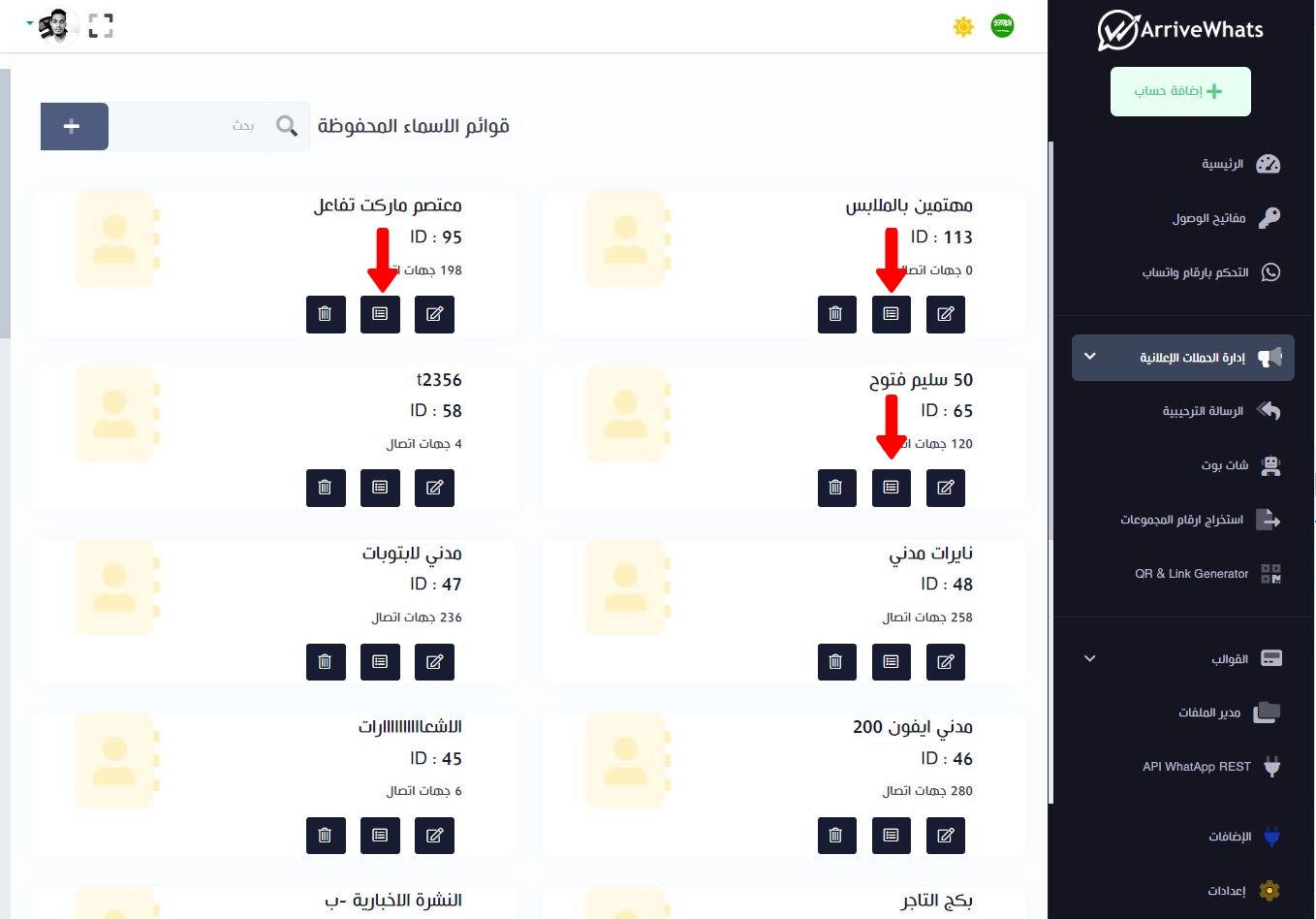
ستفتح لك نافذة لتعديل جهة الاتصال< اضغط على كلمة استيراد لأضافة الارقام التي تريد ارسال الحملة اليها:
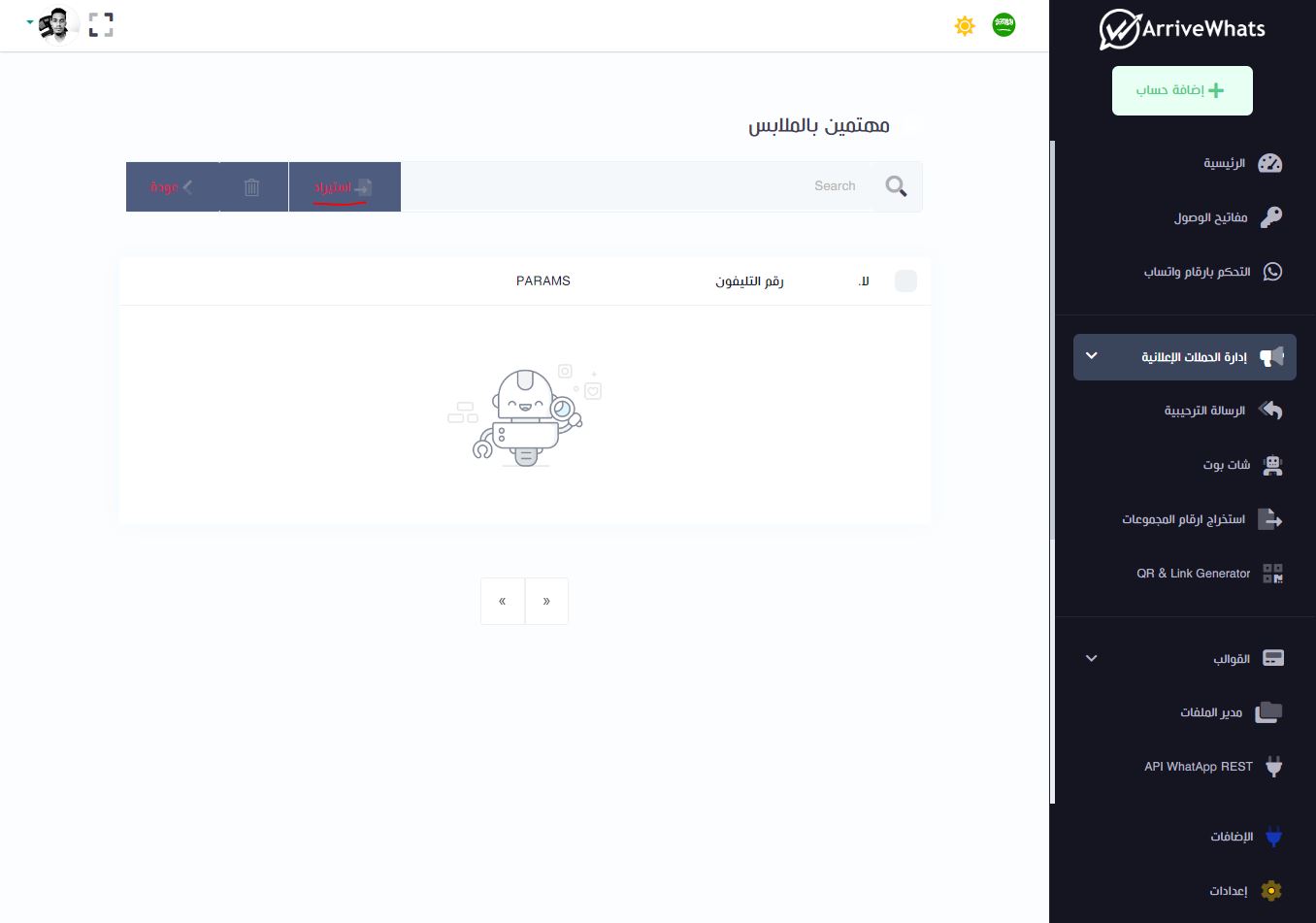
الان لديك خيارين لأضافة الارقام اما الاستيراد من ملف CSV او عبر الصق مثل النموذج:
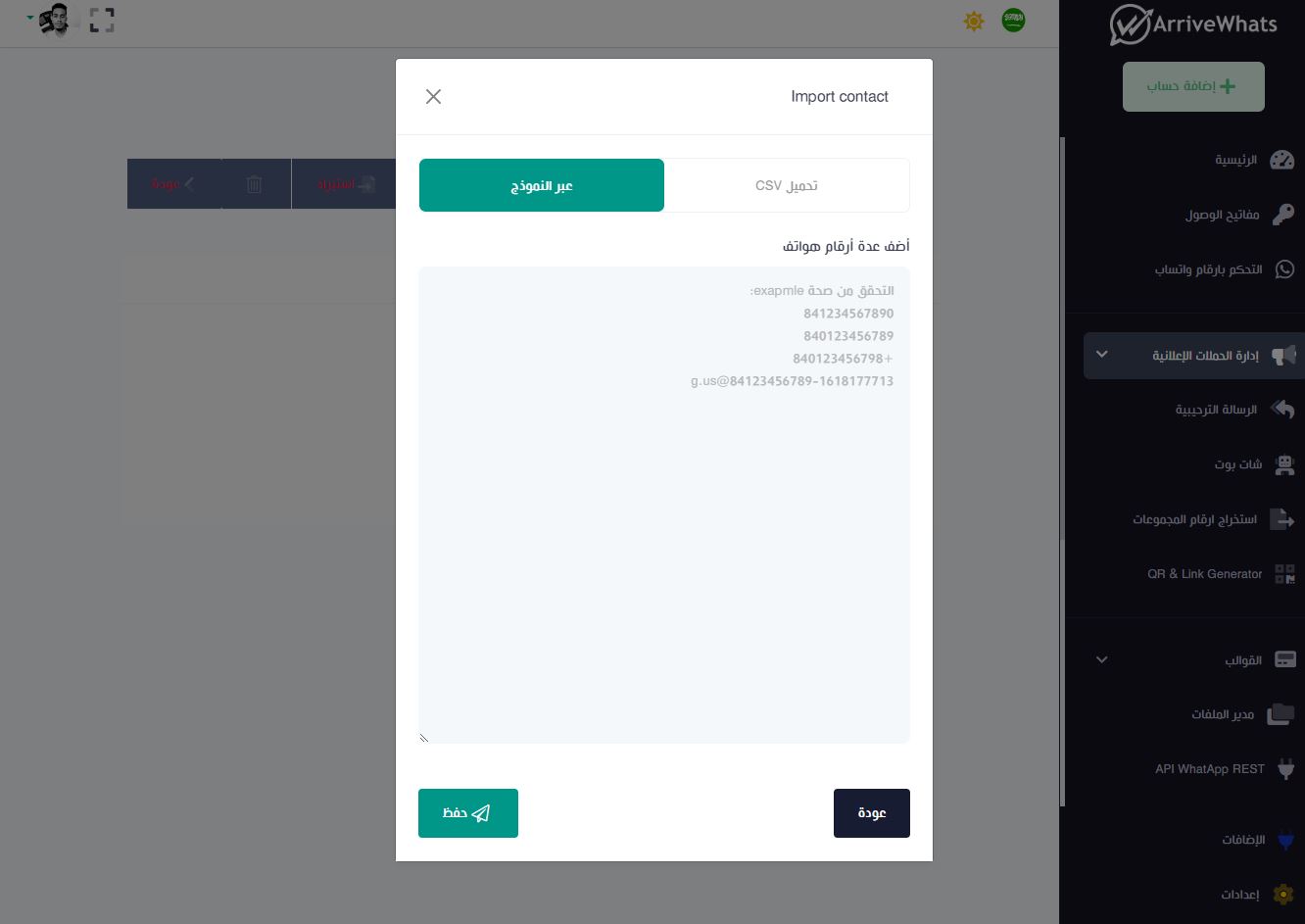
ثانياً: تخصيص الحملة الجماعية:
من القائمة الجانبية اختر < < رسائل الحملات الجماعية < اضغط على علامة اضافة +
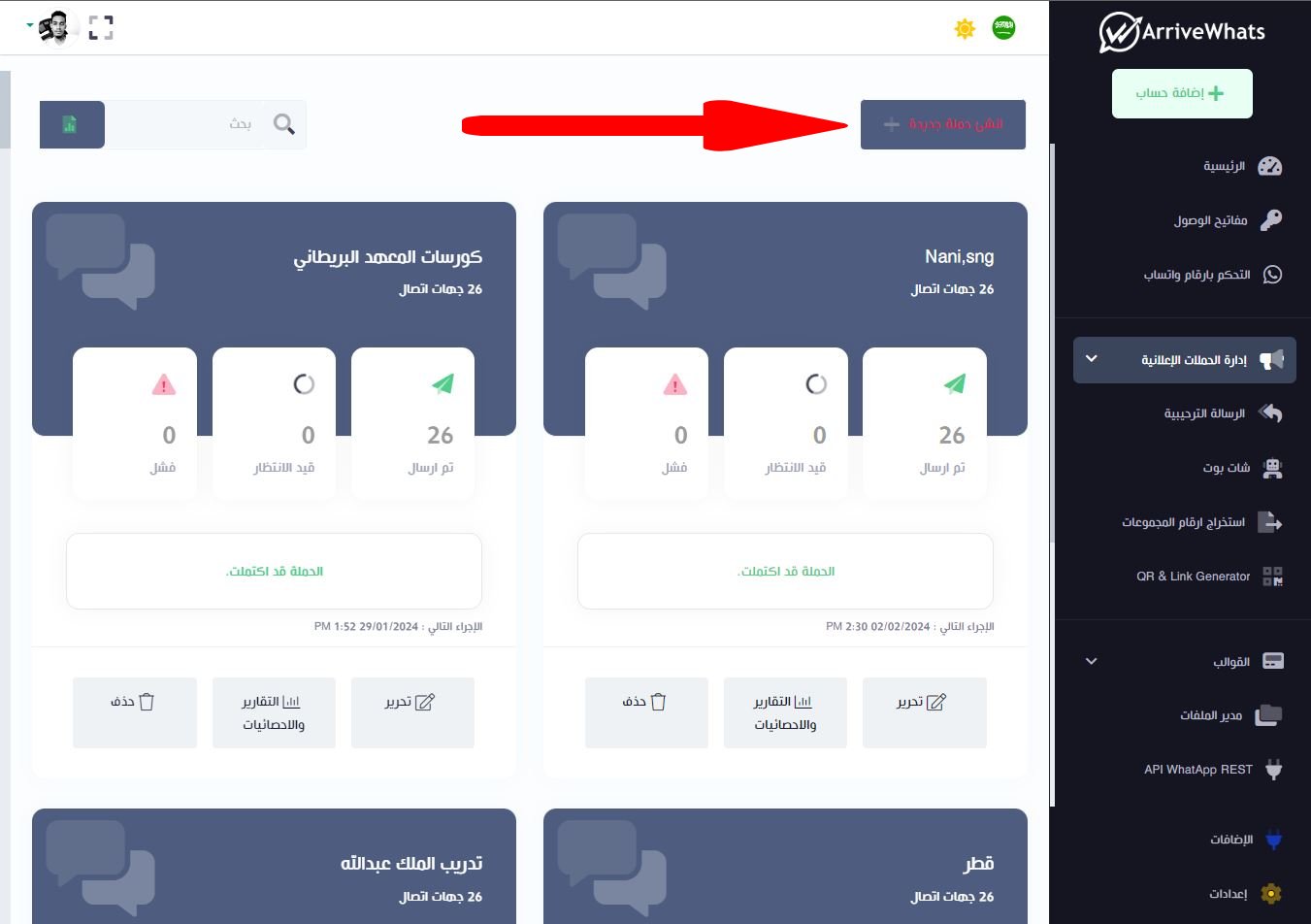
بعد الضغط على علامة اضافة ستظهر لك النافذة المخصصة لعمل حملة، شاهد الفيديو السريع:
واجهة برمجة التطبيقات (API)
لأستخدام واجهة برمجة التطبيقات (API) الخاصة بناء اطلع على دليل الاعداد الخاص ب API هن API واتساب.
